Как да инсталирате wifi на лаптоп?

Безжичните технологии са значително постижение в развитието на човечеството. Преди това информацията можеше да се предава само чрез кабелни технологии, но днес нуждата от това започва да изчезва, което не може да зарадва. Защо да не се присъедините към редиците на най-напредналите потребители и да инсталирате рутер в работата или дома си, който ще разпространява безжичен интернет до вашите устройства? Но има една уловка, малко потребители знаят как да инсталират Wi-Fi на лаптоп. За да изчезнат всички въпроси, ние сме съставили подробни инструкции, с които ви предлагаме да се запознаете.
към съдържание ↑Настройка на безжична мрежа на лаптоп
Моля, обърнете внимание, че цялата процедура е доста проста и разбираема за всички категории потребители. Първо се уверете, че устройството ви има поддръжка за тази технология. Разбира се, по-голямата част от новите модели имат безжичен модул в своя случай, но някои производители все още лишават продуктите си от такава функционалност.
Ако на вашия лаптоп липсва такава технология, тогава винаги можете да закупите специален адаптер. За да проверите точно липсата на Wi-Fi, внимателно проверете случая на устройството.
към съдържание ↑Важно! Често към тялото са залепени специални стикери, които информират за наличието на такъв адаптер. Също така иконата на „разпространяваща се вълна“ може да бъде разположена на един от клавишните клавиши, а именно до Fn.
Активиране на модул
Всеки модел има свой ключ за това:
- Ако сте горд собственик на продукт от HP, тогава едновременно натиснете F12 и Fn. Светодиодът ще трябва да промени цвета си в син.
- В Acer ще трябва да натиснете Fn и F3. След тези действия на екрана на притурката ще се отвори прозорец с мениджър на връзки, в който трябва да посочите адаптера за включване: Wi-FI или Bluetooth.
- За Asus използвайте клавишите Fn и F2. По-нататъшните действия изглеждат подобно на алгоритъма за Acer.
- В „Toshiba“ това е Fn и F8, а в Samsung - F12 и Fn.
Никой няма да ви притеснява да определите бутона, върху който трябва да натиснете, като използвате специален графичен символ под формата на антена.
Случва се, че след натискане на клавишите нищо не се случва, причините могат да бъдат следните:
- Сривовете в системата в операционната система.
- Неправилно инсталирани драйвери или тяхното отсъствие.
- Победете файловата система с вирусен софтуер.
Най-често всички тези проблеми се решават чрез инсталиране на необходимите драйвери или преинсталиране на ОС.

При липса на безжичен адаптер
Как да инсталирате Wi-Fi на лаптоп, чийто дизайн не включва адаптер? За да създадете Wi-Fi точка за достъп, можете да се ограничите да използвате модул, предназначен за тази цел, чиято цена варира от 15 до 30 долара. Намирането му е много просто: посетете всеки магазин за компютърни технологии.
Външно устройството е много подобно на обикновен флаш устройство. Връзката на това устройство е подобна: просто инсталирайте компонента в безплатен USB порт.
Важно! Ако говорим за недостатъците, тогава можем да подчертаем по-голямата вероятност от механична повреда по време на работа.Този проблем се дължи на факта, че оборудването просто стърчи от тялото на устройството и не е защитено от нищо.
Най-добре е да закупите вграден модул, чието инсталиране можете да извършите във всеки сервиз. Разбира се, тази опция ще струва много повече, но в същото време ще осигури адекватна защита, съчетана с комфорт.
Адаптерът се включва с помощта на специален бутон, който се намира на тялото му.

Поправете проблеми с драйвера
Ако инсталацията на софтуера не е извършена правилно, компютърът може да ви "излъже", че не е възможно да се свържете към Wi-Fi мрежа. За този случай трябва да прибягвате до проверка на правилната инсталация на софтуера. Ще трябва да направите следното:
- Щракнете с десния бутон върху пряк път „My Computer“ и изчакайте, докато се отвори контекстното меню.
- В контекстното меню изберете секцията „Свойства“ и отидете до прозореца с името „Оборудване“.
- След това щракнете върху опцията „Диспечер на устройства“. Щракването върху тази опция ще отвори пред вас целия списък с налични устройства, които са инсталирани на вашия лаптоп.
- Намерете и изберете раздела, озаглавен „Мрежови адаптери“. В този раздел изберете реда „Wireless“.
- Ако жълтият триъгълник с указател е разположен срещу името, инсталирайте или инсталирайте отново драйверите за мрежовата карта.
Важно! Софтуерът винаги може да бъде изтеглен в Интернет, като посочва модела на вашето устройство. Също така, когато купувате устройство в комплекта, може да излезе диск, от който също можете да инсталирате. Процесът на инсталиране не се различава от най-простите програми. Най-вероятно след тези манипулации проблемът ще бъде решен.
Как да инсталирате безжичен интернет на лаптоп, ако няма получаване на IP адрес? Нека разгледаме два конкретни случая, за да отговорим на този въпрос.

Функция за автоматично получаване за Windows XP
За да направите работата правилна, трябва да направите следното:
- Отидете на „Контролен панел“ и задайте класическата визуализация.
- Отидете в секцията „Мрежови връзки“, щракнете с десния бутон върху връзката си и отидете на секцията „Свойства“.
- След това изберете реда „Компоненти, използвани от тази връзка“ и изберете „TCP / IP протокол“.
- Отворете отново прозореца на свойствата и поставете отметка в квадратчето „Получаване на IP адрес автоматично“ и „Автоматично получаване на DNS / адрес на сървъра“.
- След това просто натиснете бутона “OK”.
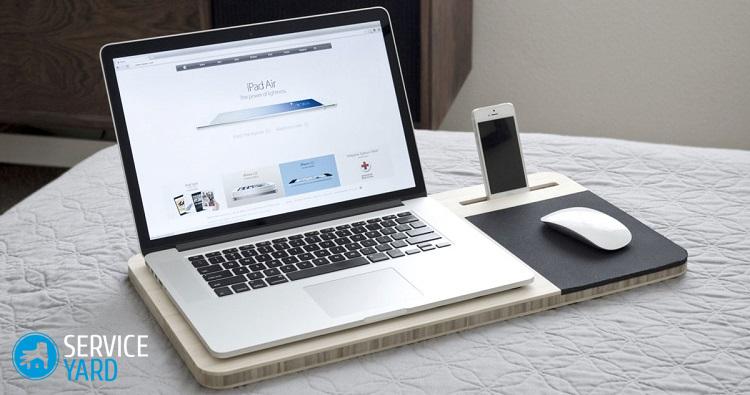
Функция за автоматично получаване за Windows 7
За тази версия на операционната система Windows се нуждаете от:
- Отворете „Контролен панел“.
- Отидете в секцията „Център за мрежа и споделяне“.
- Задайте избора на „Промяна на параметъра на адаптера“.
- В прозореца, който се отваря, изберете желаната мрежа и щракнете с десния бутон върху нея.
- Отидете в секцията „Свойства“ и изберете „Internet Protocol Version 4“.
- След това отново отидете на раздела „Свойства“ и проверете два елемента: „Получаване на IP адрес автоматично“ и „Автоматично получаване на адрес на DNS сървър“.
- Натиснете бутона „OK“ и запазете промените.
към съдържание ↑Важно! При по-новите версии на Windows процедурата изглежда подобно.
Запасни кадри
Ако разбирате как да инсталирате Wi-Fi на лаптоп, тогава на изхода ще имате достъп до глобалната мрежа без използването на проводници и поздравления за това!
- Как да изберем прахосмукачка, като вземете предвид характеристиките на къщата и покритията?
- Какво да търсите при избора на доставка на вода
- Как бързо да създадете комфорт у дома - съвети за домакините
- Как да изберем перфектния телевизор - полезни съвети
- Какво да търсите при избора на щори
- Какви трябва да са обувки за бягане?
- Какви полезни неща можете да закупите в хардуерен магазин
- Преглед на Iphone 11 pro max
- От което iPhone е по-добър от смартфоните с Android



